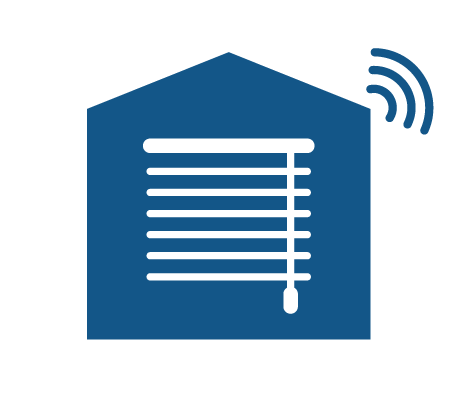Умный освежитель работает по новому протоколу Matter (over wi-fi). Для работы требуется только поддержка протокола Matter. Для работы в системе умного дома Apple HomeKit необходим центр умного дома, который является также хабом и шлюзом для протокола Matter. Им может выступить например HomePod мини. Для экосистемы Яндекс с Алисой - необходима умная колонка не ниже версии 2. Примечательно, что устройства на этом протоколе могут работать без подключения к сети Интернет. Устройство легко подключается в Home Assistant.
Комплектация:
- умный освежитель
- шнур питания
- адаптер питания
- баллон с аэрозолем приобретается отдельно!
Подробная инструкция по установке и настройке привода прилагается.
Гарантия на привод: 6 мес.

- После подачи питания привод поднимает точку доступа вида Tasmota-394jKD (у вас будут другое название)
- Подключаемся к сети вашим смартфоном. Должна открыться первоначальная страница настроек. Если она не открывается - необходимо в браузере набрать http://192.168.4.1/
- Далее вводим логин-пароль от вашей сети.
- Устройство подключится к сети и выдаст на экране ваш IP адрес, на которое подключилось ваше устройство. Например: 192.168.1.150.
- Если есть сложности с IP адресом, можно зайти на ваш роутер и посмотреть список устройств. Там где будет устройство с именем smart windows opener, smarblinds или tasmota - это и есть ваш IP адрес.
- Если набрать этот адрес в браузере - вы увидите панель управления устройством. Им уже можно управлять.
- Далее можно подключить устройство в систему умного дома Apple - HomeKit, Yandex Alice или Home Assistant.
- В комплекте с приводом будет QR код, отсканировав который устройство добавится. Также обратите внимание, если у вас не работает камера и тп - можно ввести вручную код - его видно сверху где QR-код.
- Добавление в Apple HomeKit проходит стандартно. Обязательно ваши устройства должны находиться в одной сети 2,5Ггц. Нажимаем в приложении + добавить устройство, сканируем код или вводим вручную. Устройство добавится, остается лишь выбрать комнату.
ВНИМАНИЕ: Устройство работает по протоколу MATTER - если у вас нет центра умного дома (Home Pod и др) - устройство не добавится!
- Для добавления в Хоум Ассистант - используйте интеграцию Маттер. Добавить устройство можно с телефона, используя камеру или путем ввода кода. Перед этим необходимо в Apple HomeKIt (если вы туда уже установили устройство) - разрешить создание пары. Это делается в свойствах устройства - нажимаем шестеренку, разрешаем пару и копируем полученный код.
- После этого в Хоум Асисстанте добавляем код в открывшееся окно. Важно выбрать в предыдущем меню - "устройство уже используется"!
- Устройство добавляетс стандартно.
- Для добавления - используйте выбор Маттер устройства. У вас должна быть колонка Алиса, с поддержкой протокола Маттер. Уточняйте информацию на сайте Яндекс. Колонка нужна не ниже версии 2. Добавить устройство можно с телефона, используя камеру или путем ввода кода.
- После добавления устройства - вы увидите у Алисы устройство в виде розетки. При нажатии освежитель будет срабатывать и через 3 секунды розетка выключится автоматически. Розетку переименовываем в "Освежитель". Можно сделать сценарии по времени и тп.
- Если нужна только одна интеграция, например только в Алису - необходимо удалить данные в настройках протокола Matter у привода. Как это сделать - опишем ниже.
- Обнуление QR-кода Matter необходима для того, чтобы вновь добавить устройство, которое уже было добавлено. Заходим на IP-адрес устройства http://192.168..4.1 Выбираем меню Configure Matter - Advanced и удаляем все там. После этого на предыдущей странице снимаем птичку Matter Enable - и жмем Save. Устройство перезагрузится.
- После снова заходим в меню Configure Matter, взводим 2 птички Matter Enable и Commisioning. Жмем Save.
- Устройство перезагрузится и вы увидите новый QR код для добавления.